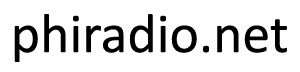Cara Cek Versi serta Update Chrome dan Mozilla Firefox Di Laptop. Bagi Anda yang sering mengakses internet mungkin sudah tidak asing lagi dengan browser atau aplikasi browser yang bernama Chrome dan Mozilla Firefox. Agar pada saat menelusuri website maupun situs yang lebih baik di internet, pengguna tentu saja harus memperhatikan versi update Chrome dan Mozilla Firefox yang juga akan mendapatkan beberapa fitur terbaru dan meningkatkan kinerja dan performa aplikasi.
Selain itu, update Chrome dan Mozilla Firefox sering kali membawa perbaikan untuk kerentanan sistem keamanan dan perbaikan untuk bug atau masalah tertentu. Dengan fitur-fitur yang dibawah oleh pembaruan ini, penting untuk selalu memeriksa versi Chrome dan Mozilla Firefox yang selalu digunakan.
Cara Cek Versi serta Update Chrome dan Mozilla Firefox Di Laptop
Lantas, bagaimana cara mengetahui versi Chrome dan Mozilla Firefox? Simak, penjelasan berikut ini.
Cara Cek Versi Chrome
Namun jika Chrome tidak melakukan update otomatis, pengguna bisa melakukan pengecekan update Chrome dengan cara berikut ini:
– Cara cek update Chrome
– Buka peramban Chrome
– Pada bagian pojok kanan atas klik menu titik iga
– Pilih “Bantuan” klik “Tentang Chrome”
– Nantinya Anda akan melihat update Chrome beserta informasi detail mengenai versinya.
Cara Update Chrome
Umumnya Chrome akan melakukan update otomatis secara berkala. Namun jika belum Anda dapat melakukan cara berikut ini.
– Buka Chrome
– Klik menu titik tiga di pojok kanan atas
– Klik “Bantuan” pilih “Tentang Google Chrome”
– Klik “Perbarui Google Chrome”
– Setelah update selesai, klik “Luncurkan Kembali/Relaunch”
Berikut ini terdapat notifikasi pembaruan tertunda yang ditandai dengan ikon berwarna:
– Hijau: pembaruan telah dirilis kurang dari dua hari yang lalu
– Oranye: pembaruan dirilis sekitar empat hari lalu
– Merah: pembaruan dirilis seminggu yang lalu
Cara Cek Versi Mozilla Firefox
Berikut adalah cara cek versi Mozilla Firefox pada laptop Anda:
– Cara cek versi Mozilla Firefox di desktop berbasis Windows OS bisa dilakukan dengan klik ikon garis tiga berjajar vertikal yang tertera di pojok kanan layar aplikasi.
– Setelah itu, klik opsi “Help” dan pilih “About Firefox”.
– Terakhir, bakal muncul jendela baru dengan informasi mengenai versi aplikasi Mozilla Firefox yang tengah digunakan.
– Apabila ditemukan versi aplikasi Mozilla Firefox yang digunakan telah usang, sebaiknya Anda perlu untuk melakukan pembaruan. Dikutip dari laman resmi Mozilla Firefox, pembaruan biasanya bakal berjalan secara otomatis bila telah tersedia.
Kendati demikian, pembaruan tersebut tidak akan terpasang bila Mozilla Firefox belum dimuat ulang atau restart. Untuk penjelasan yang lebih lengkap mengenai bagaimana cara update Mozilla Firefox, silakan simak penjelasan di bawah ini.
Cara Update Mozilla Firefox
Berikut adalah cara update versi Mozilla Firefox pada laptop Anda:
– Cara update Mozilla Firefox Cara cek versi Mozilla Firefox di desktop berbasis Windows OS bisa dilakukan dengan klik ikon garis tiga berjajar vertikal yang tertera di pojok kanan layar aplikasi.
– Setelah itu, klik opsi “Help” dan pilih “About Firefox”.
– Pengunduhan pembaruan bakal berjalan secara otomatis bila versi aplikasi yang digunakan telah usang.
– Tunggu hingga proses pengunduhan selesai, lalu klik opsi “Restart to update Firefox”.
– Kemudian, aplikasi bakal tertutup otomatis dan terbuka kembali beberapa saat kemudian untuk memasang pembaruan.
Demikian tadi penjelasan cara cek versi dari aplikasi chrome dan mozilla firefox beserta cara-cara update aplikasi tersebut. Semoga bermanfaat.
Cara Cek Versi serta Update Chrome dan Mozilla Firefox Di Laptop
Sumber :